2019 MAZDA MODEL 2 radio
[x] Cancel search: radioPage 475 of 759

Exempel på användning (uppdatera
stationslistan och lyssna på DAB-radio)
1. Välj ikonen
när du vill öppna
följande skärm.
2. Välj
Uppdatera lista när du vill uppdatera
stationslistan.
3. Välj
Välj Ensemble när du vill välja den
ensemble som du vill visa.
4. Välj en radiostation för att starta
radiomottagning.
▼Inställning av DAB-radio
1. Välj ikonen medan du använder
DAB-radio.
2. Välj önskat objekt och genomför inställningen.
De objekt som kan ställas in är
följande:
Artikel Inställning Funktion
Inställning‐
ar av
BAND Band III/L
Band/Both Frekvensbandet kan änd‐
ras.
DAB-FM
Link På/AvPå: Om mottagningsför‐
hållandena är dåliga sö‐
ker enheten efter en
FM-station som sänder
samma sak och växlar
till den.
DAB-DAB
Link På/AvPå: Om mottagningsför‐
hållandena är dåliga sö‐
ker enheten efter en
DAB-station som sänder
samma sak och växlar
till den.
Radiotext På/Av På: Radiotext visas.
OBS
Radiotext kanske inte visas beroende på
radiostation.
Radiotext kan inte visas i läget
DAB-FM.
Om det inte finns någon DAB
radiosignal visas ”Signal Lost” på
skärmen. Byt ensemble eller
radiostation, eller gör en uppdatering
av stationslistan.
Funktioner i kupén
Ljudinställning [typ B (pekskärm)]
5-89
Mazda2_8HG7-EE-19G-SV_Edition1_old 2019-11-28 18:40:23
Page 485 of 759

OBS
Om ett filnamn på USB-minnet är för långt kan det leda till problem, till exempel att
spåret inte spelas upp.
(Rekommenderas: Högst 80 tecken)
Fodral kanske inte visas beroende på fodralets storlek.
Dra skjutreglaget som visar uppspelningstiden för att flytta till önskat ställe i låten.
Utseendet på ikonerna för upprepning och slumpvis uppspelning ändras beroende på
vilken typ av operation där funktionen används.
Kategorilista
Välj ikonen
när du vill öppna följande kategorilista.
Välj önskad kategori och objekt.
Kategori Funktion
Spellista
*1Visar spellistan på enheten.
Artist Visar lista på artistnamn.
Alla låtar eller låtar för varje album för den valda artisten k
an spelas upp.
Album Visar lista på albumnamn. Låt Alla låtar i enheten visas.
Genre Visar lista på genre.
Alla låtar eller låtar per album för den valda genren kan spela
s upp.
Ljudbok
*2Visar lista på ljudböcker.
Kapitel kan väljas och spelas upp.
Podcast
*2Visar listan podcast.
Episod kan väljas och spelas upp.
Apple Music Ra‐ dio
*2Visar Apple Music Radio-stationer.
En station kan väljas och spelas upp.
Mapp
*3Visar mapp-/fillistan.
*1 Mappar med spellistor på Apple-enheter stöds inte.*2 Endast Apple-enheter*3 Endast USB-enheter och USB-Android™-enheter
Funktioner i kupén
Ljudinställning [typ B (pekskärm)]
5-99
Mazda2_8HG7-EE-19G-SV_Edition1_old 2019-11-28 18:40:23
Page 503 of 759
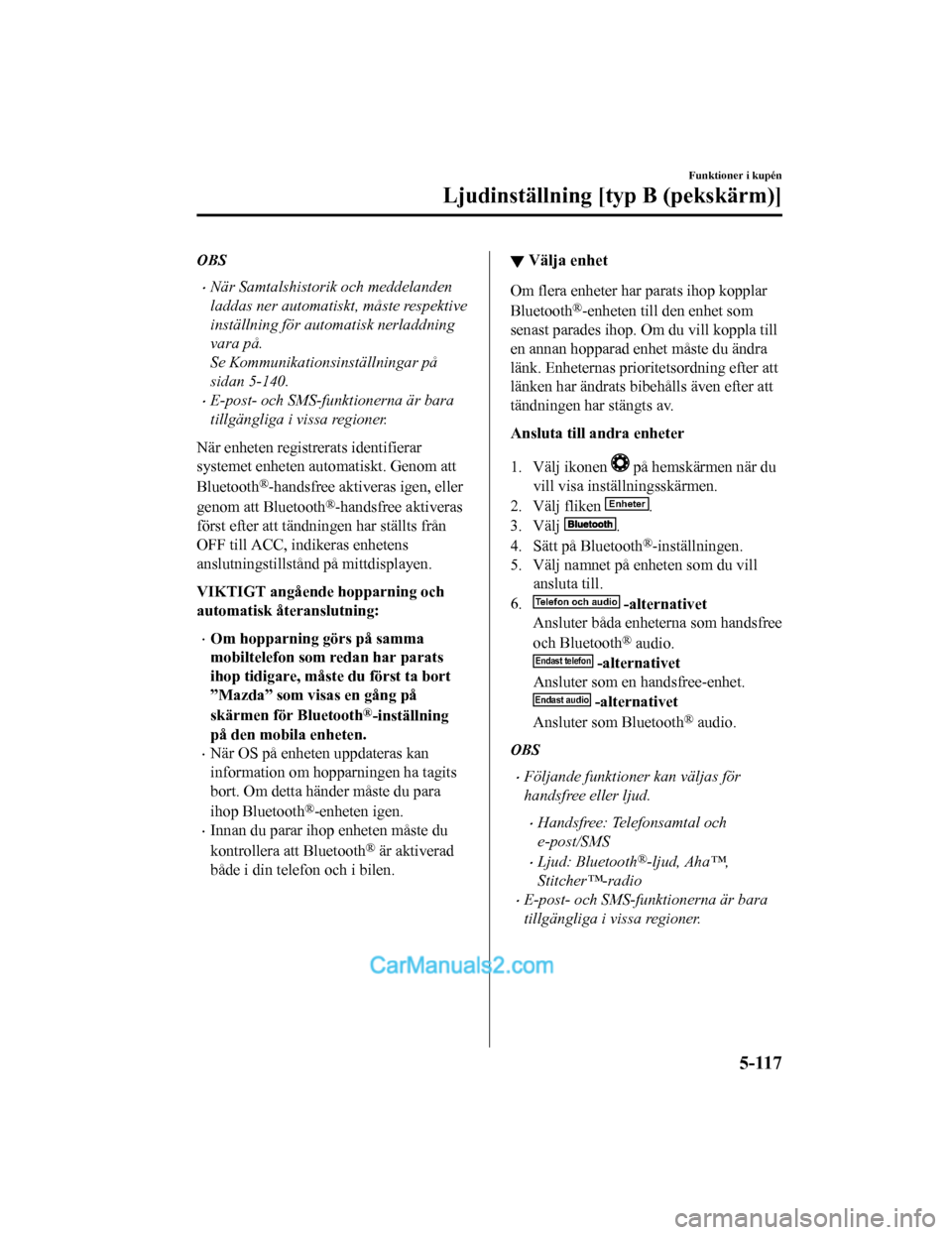
OBS
När Samtalshistorik och meddelanden
laddas ner automatiskt, måste respektive
inställning för automatisk nerladdning
vara på.
Se Kommunikationsinställningar på
sidan 5-140.
E-post- och SMS-funktionerna är bara
tillgängliga i vissa regioner.
När enheten registrerats identifierar
systemet enheten automatiskt. Genom att
Bluetooth
®-handsfree aktiveras igen, eller
genom att Bluetooth
®-handsfree aktiveras
först efter att tändningen har ställts från
OFF till ACC, indikeras enhetens
anslutningstillstånd på mittdisplayen.
VIKTIGT angående hopparning och
automatisk återanslutning:
Om hopparning görs på samma
mobiltelefon som redan har parats
ihop tidigare, måste du först ta bort
”Mazda” som visas en gång på
skärmen för Bluetooth
®-inställning
på den mobila enheten.
När OS på enheten uppdateras kan
information om hopparningen ha tagits
bort. Om detta hän der måste du para
ihop Bluetooth
®-enheten igen.
Innan du parar ihop enheten måste du
kontrollera att Bluetooth
® är aktiverad
både i din telefon och i bilen.
▼ Välja enhet
Om flera enheter har parats ihop kopplar
Bluetooth
®-enheten till den enhet som
senast parades ihop. Om du vill koppla till
en annan hopparad enhet måste du ändra
länk. Enheternas prioritetsordning efter att
länken har ändrats bibehålls även efter att
tändningen har stängts av.
Ansluta till andra enheter
1. Välj ikonen
på hemskärmen när du
vill visa inställningsskärmen.
2. Välj fliken
Enheter.
3. Välj
.
4. Sätt på Bluetooth
®-inställningen.
5. Välj namnet på enheten som du vill ansluta till.
6.
Telefon och audio -alternativet
Ansluter båda enheterna som handsfree
och Bluetooth
® audio.Endast telefon -alternativet
Ansluter som en handsfree-enhet.
Endast audio -alternativet
Ansluter som Bluetooth
® audio.
OBS
Följande funktioner kan väljas för
handsfree eller ljud.
Handsfree: Telefonsamtal och
e-post/SMS
Ljud: Bluetooth®-ljud, Aha™,
Stitcher™-radio
E-post- och SMS-funktionerna är bara
tillgängliga i vissa regioner.
Funktioner i kupén
Ljudinställning [typ B (pekskärm)]
5-117
Mazda2_8HG7-EE-19G-SV_Edition1_old 2019-11-28 18:40:23
Page 507 of 759

▼Växla till läget Bluetooth® audio
Om du vill lyssna på musik- eller ljudspår från en Bluetooth®-audioenhet, växlar du till
läget Bluetooth
® audio för att s tyra den via ljudsystemets kontrollpanel. Alla
Bluetooth
®-audioenheter måste paras ihop med bilens Bluetooth®-enhet innan de kan
användas.
Se Bluetooth
®-förberedelser (typ B) på sidan 5-116.
1. Slå på Bluetooth
®-audioenheten.
2. Sätt tändningen i läge ACC eller ON.
3. Välj ikonen
på hemskärmen när du vill visa ljudskärmen.
4. När
är valt, växla till Bluetooth® audioläge för att starta uppspelning.
OBS
Bluetooth® kanske inte spelas upp på mittdisplayen om programskärmen inte visas på
enheten.
Om du använder Bluetooth®-audio efter att ha använt Aha™ eller Stitcher™-radio måste
du först stänga programmet på den mobila enheten.
Om Bluetooth® audioenheten inte börjar spela upp väljer du ikonen .
Om du växlar läge från Bluetooth® audio till ett annat läge (t.ex. radio), stoppas
uppspelningen från Bluetooth
®-audioenheten.
Funktioner i kupén
Ljudinställning [typ B (pekskärm)]
5-121
Mazda2_8HG7-EE-19G-SV_Edition1_old 2019-11-28 18:40:23
Page 510 of 759

Så här använder du Aha™
▼Vad är Aha™?
Aha™*1 är ett program som du kan använda för att njuta av olika typer
av internetinnehåll
som internetradio och poddsändningar.
Få uppdateringar om dina vänners aktiviteter från Facebook och Twitter.
Genom att använda platsbaserad tjänst kan närliggande tjänster och destinationer sökas eller
lokal information i realtid erhållas.
Mer information om Aha™ hittar du på ”http://www.aharadio.com/” .
*1 Aha™, Aha™-logotypen samt Aha™-grafiken är varumärken eller registrerade
varumärken som tillhör Harman International Industries, Inc., o ch som används med
deras tillstånd.
OBS
Det serviceinnehåll som tillhandahålls av Aha™ varierar beroende på i vilket land
användaren bor. Tjänsten är dessutom inte tillgänglig i vissa länder.
Gör följande i förväg om du vill använda Aha™ från din Bluetooth®-enhet:
Installera Aha™ på din enhet.
Skapa ett Aha™-konto för enheten.
Logga in på Aha™ med din enhet.
Välj förinställd station på din enhet.
Aha™ kanske inte spelas upp på mittdisplayen om programskärmen inte visas på enheten.
Funktioner i kupén
Ljudinställning [typ B (pekskärm)]
5-124
Mazda2_8HG7-EE-19G-SV_Edition1_old 2019-11-28 18:40:23
Page 514 of 759

Så här använder du Stitcher™ Radio
▼Vad är Stitcher™ Radio?
Stitcher™*1 Radio är en applikation som du kan använda för lyssna på inter
netradio eller
strömma podcasts.
Rekommenderat innehåll väljs automatiskt genom registrering av innehåll som du lägger i
dina favoriter, eller genom att du trycker på Like- eller Dislike-knappen.
Du hittar mer information om Sti tcher™ Radio på “http://stitcher.com/”.
*1 Stitcher™, Stitcher™ logotyp samt Stitcher™ varumärke är varum ärken eller
registrerade varumärken som ägs av Stitcher, Inc., och används med deras tillstånd.
OBS
Gör följande i förväg för att använda Stitcher™ Radio från din Bluetooth®-enhet:
Installera Stitcher™ Radio i din enhet.
Skapa ett konto hos Stitcher™ Radio för din enhet.
Logga in på Stitcher™ Radio med din enhet.
Stitcher™ kanske inte spelas upp på mittdisplayen om programskärmen inte visas på
enheten.
Funktioner i kupén
Ljudinställning [typ B (pekskärm)]
5-128
Mazda2_8HG7-EE-19G-SV_Edition1_old 2019-11-28 18:40:23
Page 535 of 759
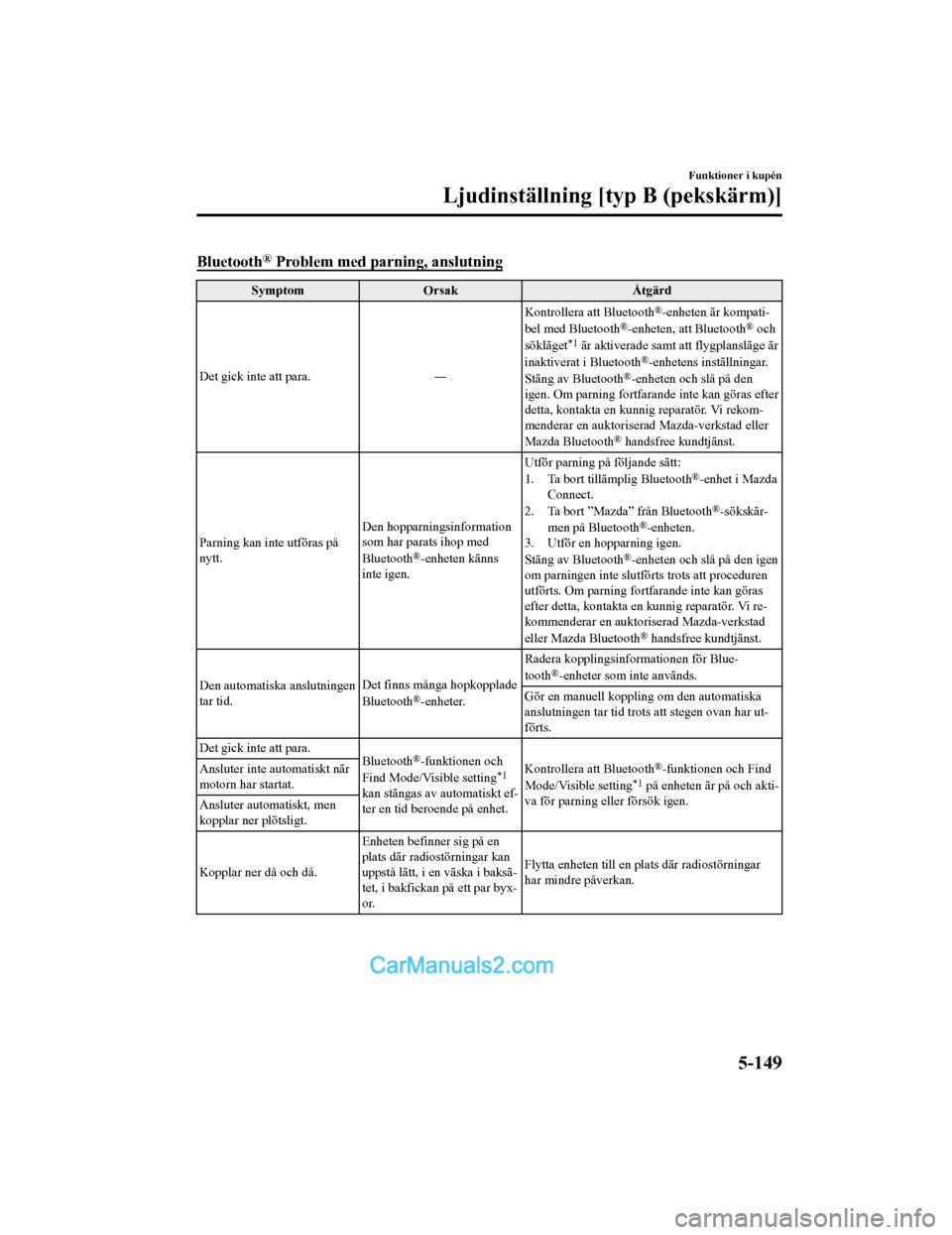
Bluetooth® Problem med parning, anslutning
SymptomOrsak Åtgärd
Det gick inte att para. ―Kontrollera att Bluetooth
®-enheten är kompati‐
bel med Bluetooth®-enheten, att Bluetooth® och
sökläget*1 är aktiverade samt att flygplansläge är
inaktiverat i Bluetooth®-enhetens inställningar.
Stäng av Bluetooth®-enheten och slå på den
igen. Om parning fortfarande inte kan göras efter
detta, kontakta en kunnig reparatör. Vi rekom‐
menderar en auktoriserad Mazda-verkstad eller
Mazda Bluetooth
® handsfree kundtjänst.
Parning kan inte utföras på
nytt. Den hopparningsinformation
som har parats ihop med
Bluetooth
®-enheten känns
inte igen. Utför parning på följande sätt:
1. Ta bort tillämplig Bluetooth
®-enhet i Mazda
Connect.
2. Ta bort ”Mazda” från Bluetooth
®-sökskär‐
men på Bluetooth®-enheten.
3. Utför en hopparning igen.
Stäng av Bluetooth
®-enheten och slå på den igen
om parningen inte slutförts trots att proceduren
utförts. Om parning fortfarande inte kan göras
efter detta, kontakta en kunnig reparatör. Vi re‐
kommenderar en auktoriserad Mazda-verkstad
eller Mazda Bluetooth
® handsfree kundtjänst.
Den automatiska anslutningen
tar tid. Det finns många hopkopplade
Bluetooth
®-enheter.Radera kopplingsinfo
rmationen för Blue‐
tooth
®-enheter som inte används.
Gör en manuell koppling om den automatiska
anslutningen tar tid trots att stegen ovan har ut‐
förts.
Det gick inte att para. Bluetooth
®-funktionen och
Find Mode/Visible setting*1
kan stängas av automatiskt ef‐
ter en tid beroende på enhet. Kontrollera att Bluetooth
®-funktionen och Find
Mode/Visible setting*1 på enheten är på och akti‐
va för parning eller försök igen.
Ansluter inte automatiskt när
motorn har startat.
Ansluter automatiskt, men
kopplar ner plötsligt.
Kopplar ner då och då.
Enheten befinner sig på en
plats där radiostörningar kan
uppstå lätt, i en väska i baksä‐
tet, i bakfickan på ett par byx‐
or.Flytta enheten till en p
lats där radiostörningar
har mindre påverkan.
Funktioner i kupén
Ljudinställning [typ B (pekskärm)]
5-149
Mazda2_8HG7-EE-19G-SV_Edition1_old 2019-11-28 18:40:23
Page 539 of 759

Saker du bör veta
VARNING
Ställ in radion när bilen står stilla:
Ställ inte in radion medan du kör. Det kan
vara farligt eftersom du kan förlora
uppmärksamheten på trafiken när du
ställer in radion medan du kör. Det kan
leda till en allvarlig olycka.
Även om audio-reglagen är placerade på
ratten, ska du lära dig att använda dessa
utan att titta ner för att kunna bibehålla
maximal uppmärksamhet på vägen under
tiden du kör.
VIKTIGT
Av säkerhetsskäl ska du ställa in radions
volym så att du kan höra ljuden utanför
bilen, t.ex. bilar som tutar och sirener från
utryckningsfordon.
OBS
För att inte batteriet ska laddas ur ska
ljudsystemet frånkopplas om motorn är
avstängd under längre tid.
Om man använder mobiltelefon eller
walkie-talkie i eller i närheten av bilen
kan det förekomma störningar i radion,
vilket inte betyder att det är något fel på
den.
Spill inga vätskor på ljudanläggningen.
Stick inte in något annat än CD-skivor i
CD-öppningen.
▼ Radiomottagning
AM-beskrivning
AM-vågor går igenom byggnader och
berg, och reflekteras mot jonosfären.
Därför har de längre räckvidd än
FM-vågorna.
Ibland kan därför 2 kanaler fångas upp
samtidigt på en frekvens.
Station 2
Station 1 Jonosfär
JonosfärJonosfär
FM-beskrivning
En FM-sändare har vanligtvis en räckvidd
på 40 - 50 km. Eftersom extra kodning
delar upp signalen på 2 kanaler har
FM-stereo ännu kortare räckvidd än
FM-mono.
FM station
40—50 km
Funktioner i kupén
Bilaga
5-153
Mazda2_8HG7-EE-19G-SV_Edition1_old 2019-11-28 18:40:23